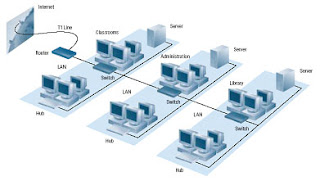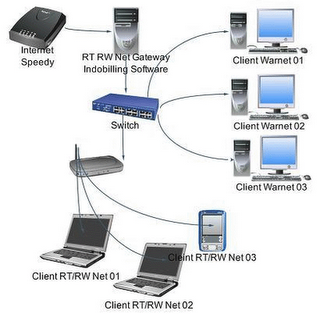Kamis, 02 Juni 2011
Jenis-Jenis Media Transmisi Pada Jaringan
Media transmisi adalah media yang dapat digunakan untuk mengirimkan informasi dari suatu tempat ke tempat lain. Dalam jaringan, semua media yang dapat menyalurkan gelombang listrik atau elektromagnetik atau cahaya dapat dipakai sebagai media pengirim, baik untuk pengiriman dan penerimaan data. Pilihan media transmisi (pengirim) untuk keperluan komunikasi data tergantung pada beberapa faktor, seperti harga, performance jaringan yang dikehendaki, ada atau tidaknya medium tersebut.
A. Copper Media
Copper media merupakan semua media transmisi data yang terbuat dari bahan tembaga. Orang biasanya menyebut dengan nama kabel. Data yang dikirim melalui kabel, bentuknya adalah sinyal-sinyal listrik (tegangan atau arus) digital.
Jenis-jenis kabel yang dipakai sebagai transmisi data pada jaringan :
1. Coaxial Cable
Kabel ini sering digunakan sebagai kabel antena TV. Disebut juga sebagai kabel BNC (Bayonet Naur Connector). Kabel ini merupakan kabel yang paling banyak digunakan pada LAN, karena memiliki perlindungan terhadap derau yang lebih tinggi, murah, dan mampu mengirimkan data dengan kecepatan standar.
Ada 4 jenis kabel coaxial, yaitu :
*
Thinnet atau RG-58 (10Base2)
Thicknet atau RG-8
RG-59
RG-6
Ada 3 jenis konektor pada kabel Coaxial, yaitu T konektor, I konektor (socket) dan BNC konektor. Keuntungan menggunakan kabel koaksial adalah lebih murah dari pada kabel fiber optic dan jarak jangkauannya cukup jauh dari kabel jenis UTP/STP yang menggunakan repeater sebagai penguatnya. Kekurangannya adalah susah pada saat instalasi, baik installasi konektor maupun kabel. Untuk saat ini kabel koaksial sudah tidak direkomendasikan lagi intuk instalasi jaringan.
2. Twisted-Pair cable
Twisted Pair terdiri dari 2 jenis :
Kabel STP (Shielded Twisted Pair)
Keuntungan menggunakan kabel STP adalah lebih tahan terhadap interferensi gelombang elektromagnetik baik dari dari dalam maupun dari luar. Kekurangannya adalah mahal, susah pada saat instalasi (terutama masalah grounding), dan jarak jangkauannya hanya 100m .
Kabel UTP (Unshielded Twisted Pair)
Keuntungan menggunakan kabel UTP adalah murah dan mudah diinstalasi. Kekurangannya adalah rentan terhadap interferensi gelombang elektromagnetik, dan jarak jangkauannya hanya 100m.
Ada beberapa kategori untuk kabel Twisted Pair, yaitu :
• Kategori 1 (Cat-1).
Umumnya menggunakan konduktor padat standar AWG sebanyak 22 atau 24 pin dengan range impedansi yang lebar. Digunakan pada koneksi telepon dan tidak direkomendasikan untuk transmisi data.
• Kategori 2 (Cat-2).
Range impedansi yang lebar, sering digunakan pada sistem PBX dan sistem Alarm. Transmisi data ISDN menggunakan kabel kategori 2, dengan bandwidth maksimum 1 MBps.
• Kategori 3 (Cat-3).
Sering disebut kabel voice grade, menggunakan konduktor padat sebanyak 22 atau 24 pin dengan impedansi 100 Ω dan berfungsi hingga 16 MBps. Dapat digunakan untuk jaringan 10BaseT dan Token Ring dengan bandwidth 4 Mbps.
• Kategori 4 (Cat-4).
Seperti kategori 3 dengan bandwidth 20 MBps, diterapkan pada jaringan Token Ring dengan bandwidth 16 Mbps.
• Kategori 5 (Cat-5).
Merupakan kabel Twisted Pair terbaik (data grade) dengan bandwidth 100 Mbps dan jangkauan transmisi maksimum 100 m.
B. Optical Media
Ada tiga jenis kabel fiber optic yang biasanya digunakan, yaitu single mode, multi mode dan plastic optical fiber yang berfungsi sebagai petunjuk cahaya dari ujung kabel ke ujung kabel lainnya. Dari transmitter^ receiver, yang mengubah pulsa elektronik ke cahaya dan sebaliknya, dalam bentuk light-emitting diode ataupun laser. Kabel fiber optic single mode merupakan fiber glass tunggal dengan diameter 8.3 sampai 10 mikrometer, memiliki satu jenis transmisi yang dapat mengantarkan data berkapasitas besar dengan kecepatan tinggi untuk jarak jauh, dan membutuhkan sumber cahaya dengan lebar spektrum yang lebih kecil. Kemampuan kabel jenis single mode dalam mengantarkan transmisi adalah 50 kali lebih cepat dari kabel jenis multimode, karena memiliki core yang lebih kecil sehingga dapat menghilangkan setiap distorsi dan pulsa cahaya yang tumpang tindih.
Kabel fiber optic multimode terbuat dari fiberglass dengan diameter lebih besar, yaitu 50 sampai dengan 100 mikrometer yang dapat mengantarkan data berkapasitas besar dengan kecepatan tinggi untuk jarak menengah. Apabila jarak yang ditempuh lebih dari 3000 kaki, akan terjadi distorsi sinyal pada sisi penerima yang mengakibatkan transmisi data menjadi tidak akurat. Sedang plastic optical’fiber adalah kabel berbasis plastik terbaru yang menjamin tingkat performa yang sama dengan fiber glass dalam jarak pendek dengan biaya yang jauh lebih murah. Saat ini, fiber optic telah digunakan sebagai standar kabel data dalam biding physical layer telekomunikasi atau jaringan, seperti perangkat TV kabel, juga sistem keamanan yang menggunakan Closed Circuit Television (CCTV), dan lain sebagainya Bahan dasar dari optical media adalah kaca dengan ukuran yang sangat kecil (skala mikron).Biasanya dikenal dengan nama fibre optic (serat optic). Data yang dilewatkan pada medium ini dalam bentuk cahaya (laser atau inframerah).
Satu buah kabel fibre optic terdiri atas dua fiber, satu berfungsi untuk Transmit (Tx) dan satunya untuk Receive (Rx) sehingga komunikasi dengan fibre optic bisa terjadi dua arah secara bersama-sama (full duplex).
C. Wireless Network
Saat ini sudah banyak digunakan jaringan tanpa kabel (wireless network), transmisi data menggunakan sinar infra merah atau gelombang mikro untuk menghantarkan data. Walaupun kedengarannya praktis, namun kendala yang dihadapi disini adalah masalah jarak, bandwidth, dan mahalnya biaya. Namun demikian untuk kebutuhan LAN di dalam gedung, saat ini sudah dikembangkan teknologi wireless untuk Active Hub (Wireless Access Point) dan Wireless LAN Card (pengganti NIC), sehingga bisa mengurangi semrawutnya kabel transmisi data pada jaringan komputer. Wireless Access Point juga bisa digabungkan (up-link) dengan ActiveHub dari jaringan yang sudah ada.
Media transmisi wireless menggunakan gelombang radio frekuensi tinggi. Biasanya gelombang elektromagnetik dengan frekuensi 2.4 Ghz dan 5 Ghz. Data-data digital yang dikirim melalui wireless ini akan dimodulasikan ke dalam gelombang elektromagnetik ini.
http://www.belajarpc.info/jenis-jenis-media-transmisi-pada-jaringan.htm
Rabu, 01 Juni 2011
TCP/IP
Pengertian TCP/IP:
TCP/IP (singkatan dari Transmission Control Protocol/Internet Protocol) adalah standar komunikasi data yang digunakan oleh komunitas internet dalam proses tukar-menukar data dari satu komputer ke komputer lain di dalam jaringan Internet. Protokol ini tidaklah dapat berdiri sendiri, karena memang protokol ini berupa kumpulan protokol (protocol suite). Protokol ini juga merupakan protokol yang paling banyak digunakan saat ini. Data tersebut diimplementasikan dalam bentuk perangkat lunak (software) di sistem operasi. Istilah yang diberikan kepada perangkat lunak ini adalah TCP/IP stack
Pengertian Protokol :
Protokol adalah sebuah aturan atau standar yang mengatur atau mengijinkan terjadinya hubungan, komunikasi, dan perpindahan data antara dua atau lebih titik komputer. Protokol dapat diterapkan pada perangkat keras, perangkat lunak atau kombinasi dari keduanya. Pada tingkatan yang terendah, protokol mendefinisikan koneksi perangkat keras. (from—- http://id.wikipedia.org/wiki/Protokol_(komputer) ——)
Fungsi Protokol:
Secara umum fungsi protokol adalah sebagai penghubung dalam komunikasi data sehingga proses penukaran data bisa berjalan dengan baik dan benar.
Secara khusus, protokol punya fungsi khusus juga lho… fungsi protokol adalah sebagai berikut :
a. Fragmentasi dan Re-assembly
Pembagian informasi yang dikirim menjadi beberapa paket data dari sisi pengirim. Jika telah sampai di penerima, paket data tersebut akan digabungkan menjadi paket berita yang lengkap.
b. Enkapsulasi
Enkapsulasi (Encaptulation) adalah proses pengiriman data yang dilengkapi dengan alamat, kode-kode koreksi, dan lain-lain.
c. Kontrol Konektivitas
Membangun hubungan komunikasi berupa pengiriman data dan mengakhiri hubungan dari pengirim ke penerima.
d. Flow Control
Fungsi dari Flow Control adalah sebagai pengatur jalannya data dari pengirim ke penerima.
e. Error Control
Tugasnya adalah mengontrol terjadinya kesalahan sewaktu data dikirimkan.
f. Pelayanan Transmisi
Fungsinya adalah memberikan pelayanan komunikasi data yang berhubungan dengan prioritas dan keamanan data.
Jenis-jenis Protokol :
Protokol juga punya banyak anak lhoo… eh, maksudnya punya banyak jenis! Beberapa jenis protokol yang umum digunakan dalam sebuah komputer adalah sebagai berikut :
a. NetBeui Frame Protocol
b. NetBIOS
c. NWLink
d. IPX/SPX
e. TCP/IP
f. Subnet mask
Dari sekian jenis protokol tersebut, yang paling poluler adalah TCP/IP. Oleh karena itu, yang akan kita bahas adalah TCP/IP saja. Kalau dibahas semua nanti layarnya nggak cukup!!!
TCP/IP merupakan kumpulan protokol yang masing-masing bertanggungjawab atas bagian-bagian tertentu jadi mereka sangat bertanggung jawab yaa… artinya (protokol yang satu tidak perlu mengetahui cara kerja protokol lainnya dalam proses pengiriman dan penerimaan data). Protokol TCP/IP sangat populer dan paling mudah diaplikasikan pada semua jenis komputer dan antarmuka jaringan.
Langkah-Langkah membangun jaringan komputer :
1. Siapkan kabel UTP, panjang kabel disesuaikan kebutuhan
2. Siapkan konektor RJ45
3. Siapkan Climing Tool
4. Siapkan Network Cable Tester
Urutan kabel UTP :
a. Straight Trought
Straight Trought digunakan untuk menghubungkan antara komputer dengan hub atau sebaliknya.
Urutan kabel :
Ujung kabel 1: Ujung kabel 2:
Pin 1 : Putih Oranye Pin 1 : Putih Oranye
Pin 2 : Oranye Pin 2 : Oranye
Pin 3 : Putih Hijau Pin 3 : Putih Hijau
Pin 4 : Biru Pin 4 : Biru
Pin 5 : Putih Biru Pin 5 : Putih Biru
Pin 6 : Hijau Pin 6 : Hijau
Pin 7 : Putih Coklat Pin 7 : Putih Coklat
Pin 8 : Coklat Pin 8 : Coklat
b. Cross Over
Cross Over digunakan untuk menghubungkan antara komputer dengan komputer, atau hub dengan hub.
Urutan kabel :
Pin 1 : Putih Oranye Pin 1 : Putih Hijau
Pin 2 : Oranye Pin 2 : Hijau
Pin 3 : Putih Hijau Pin 3 : Putih Oranye
Pin 4 : Biru Pin 4 : Biru
Pin 5 : Putih Biru Pin 5 : Putih Biru
Pin 6 : Hijau Pin 6 : Oranye
Pin 7 : Putih Coklat Pin 7 : Putih Coklat
Pin 8 : Coklat Pin 8 : Coklat
(from—— http://harvarlordmania.wordpress.com/2009/12/07/protokol-tcpip/ ————)
PengamatanIP
Pengamatan IP: yang berupa alamat logis yang terdiri atas 32-bit (empat oktet berukuran 8-bit) yang umumnya ditulis dalam format www.xxx.yyy.zzz. Dengan menggunakan subnet mask yang diasosiasikan dengannya, sebuah alamat IP pun dapat dibagi menjadi dua bagian, yakni Network Identifier (NetID) yang dapat mengidentifikasikan jaringan lokal dalam sebuah internetwork dan Host identifier (HostID) yang dapat mengidentifikasikan host dalam jaringan tersebut. Sebagai contoh, alamat 205.116.008.044 dapat dibagi dengan menggunakan subnet mask 255.255.255.000 ke dalam Network ID 205.116.008.000 dan Host ID 44. Alamat IP merupakan kewajiban yang harus ditetapkan untuk sebuah host, yang dapat dilakukan secara manual (statis) atau menggunakan Dynamic Host Configuration Protocol (DHCP) (dinamis).
http://bagdemagus.wordpress.com/2009/12/13/protokol-tcpip/
TCP/IP (singkatan dari Transmission Control Protocol/Internet Protocol) adalah standar komunikasi data yang digunakan oleh komunitas internet dalam proses tukar-menukar data dari satu komputer ke komputer lain di dalam jaringan Internet. Protokol ini tidaklah dapat berdiri sendiri, karena memang protokol ini berupa kumpulan protokol (protocol suite). Protokol ini juga merupakan protokol yang paling banyak digunakan saat ini. Data tersebut diimplementasikan dalam bentuk perangkat lunak (software) di sistem operasi. Istilah yang diberikan kepada perangkat lunak ini adalah TCP/IP stack
Pengertian Protokol :
Protokol adalah sebuah aturan atau standar yang mengatur atau mengijinkan terjadinya hubungan, komunikasi, dan perpindahan data antara dua atau lebih titik komputer. Protokol dapat diterapkan pada perangkat keras, perangkat lunak atau kombinasi dari keduanya. Pada tingkatan yang terendah, protokol mendefinisikan koneksi perangkat keras. (from—- http://id.wikipedia.org/wiki/Protokol_(komputer) ——)
Fungsi Protokol:
Secara umum fungsi protokol adalah sebagai penghubung dalam komunikasi data sehingga proses penukaran data bisa berjalan dengan baik dan benar.
Secara khusus, protokol punya fungsi khusus juga lho… fungsi protokol adalah sebagai berikut :
a. Fragmentasi dan Re-assembly
Pembagian informasi yang dikirim menjadi beberapa paket data dari sisi pengirim. Jika telah sampai di penerima, paket data tersebut akan digabungkan menjadi paket berita yang lengkap.
b. Enkapsulasi
Enkapsulasi (Encaptulation) adalah proses pengiriman data yang dilengkapi dengan alamat, kode-kode koreksi, dan lain-lain.
c. Kontrol Konektivitas
Membangun hubungan komunikasi berupa pengiriman data dan mengakhiri hubungan dari pengirim ke penerima.
d. Flow Control
Fungsi dari Flow Control adalah sebagai pengatur jalannya data dari pengirim ke penerima.
e. Error Control
Tugasnya adalah mengontrol terjadinya kesalahan sewaktu data dikirimkan.
f. Pelayanan Transmisi
Fungsinya adalah memberikan pelayanan komunikasi data yang berhubungan dengan prioritas dan keamanan data.
Jenis-jenis Protokol :
Protokol juga punya banyak anak lhoo… eh, maksudnya punya banyak jenis! Beberapa jenis protokol yang umum digunakan dalam sebuah komputer adalah sebagai berikut :
a. NetBeui Frame Protocol
b. NetBIOS
c. NWLink
d. IPX/SPX
e. TCP/IP
f. Subnet mask
Dari sekian jenis protokol tersebut, yang paling poluler adalah TCP/IP. Oleh karena itu, yang akan kita bahas adalah TCP/IP saja. Kalau dibahas semua nanti layarnya nggak cukup!!!
TCP/IP merupakan kumpulan protokol yang masing-masing bertanggungjawab atas bagian-bagian tertentu jadi mereka sangat bertanggung jawab yaa… artinya (protokol yang satu tidak perlu mengetahui cara kerja protokol lainnya dalam proses pengiriman dan penerimaan data). Protokol TCP/IP sangat populer dan paling mudah diaplikasikan pada semua jenis komputer dan antarmuka jaringan.
Langkah-Langkah membangun jaringan komputer :
1. Siapkan kabel UTP, panjang kabel disesuaikan kebutuhan
2. Siapkan konektor RJ45
3. Siapkan Climing Tool
4. Siapkan Network Cable Tester
Urutan kabel UTP :
a. Straight Trought
Straight Trought digunakan untuk menghubungkan antara komputer dengan hub atau sebaliknya.
Urutan kabel :
Ujung kabel 1: Ujung kabel 2:
Pin 1 : Putih Oranye Pin 1 : Putih Oranye
Pin 2 : Oranye Pin 2 : Oranye
Pin 3 : Putih Hijau Pin 3 : Putih Hijau
Pin 4 : Biru Pin 4 : Biru
Pin 5 : Putih Biru Pin 5 : Putih Biru
Pin 6 : Hijau Pin 6 : Hijau
Pin 7 : Putih Coklat Pin 7 : Putih Coklat
Pin 8 : Coklat Pin 8 : Coklat
b. Cross Over
Cross Over digunakan untuk menghubungkan antara komputer dengan komputer, atau hub dengan hub.
Urutan kabel :
Pin 1 : Putih Oranye Pin 1 : Putih Hijau
Pin 2 : Oranye Pin 2 : Hijau
Pin 3 : Putih Hijau Pin 3 : Putih Oranye
Pin 4 : Biru Pin 4 : Biru
Pin 5 : Putih Biru Pin 5 : Putih Biru
Pin 6 : Hijau Pin 6 : Oranye
Pin 7 : Putih Coklat Pin 7 : Putih Coklat
Pin 8 : Coklat Pin 8 : Coklat
(from—— http://harvarlordmania.wordpress.com/2009/12/07/protokol-tcpip/ ————)
PengamatanIP
Pengamatan IP: yang berupa alamat logis yang terdiri atas 32-bit (empat oktet berukuran 8-bit) yang umumnya ditulis dalam format www.xxx.yyy.zzz. Dengan menggunakan subnet mask yang diasosiasikan dengannya, sebuah alamat IP pun dapat dibagi menjadi dua bagian, yakni Network Identifier (NetID) yang dapat mengidentifikasikan jaringan lokal dalam sebuah internetwork dan Host identifier (HostID) yang dapat mengidentifikasikan host dalam jaringan tersebut. Sebagai contoh, alamat 205.116.008.044 dapat dibagi dengan menggunakan subnet mask 255.255.255.000 ke dalam Network ID 205.116.008.000 dan Host ID 44. Alamat IP merupakan kewajiban yang harus ditetapkan untuk sebuah host, yang dapat dilakukan secara manual (statis) atau menggunakan Dynamic Host Configuration Protocol (DHCP) (dinamis).
http://bagdemagus.wordpress.com/2009/12/13/protokol-tcpip/
Kamis, 26 Mei 2011
Klasifikasi Jaringan Komputer
Ada dua model/tipe dasar jaringan komputer yaitu: jaringan peer-to-peer atau jaringan client/server. Jaringan peer-to-peer adalah jaringan dimana komputer-komputer saling mendukung, sehingga setiap komputer dapat meminta pemakaian bersama sumberdaya dari komputer lainnya, demikian pula harus siap melayani permintaan dari komputer lainnya. Model jaringan ini biasanya hanya bisa diterapkan pada jumlah komputer yang tidak terlalu banyak, maksimum 25, karena komunikasi akan menjadi rumit dan macet bilamana komputer terlalu banyak. Bisa dibayangkan apabila ternyata ada banyak komputer yang tiba-tiba meminta beberapa file dari satu komputer yang sama, bagaimana melayaninya?
Model yang lain, jaringan client/server, pada model ini ada satu komputer yang disiapkan menjadi pelayan (server) dari komputer lainnya (client). Semua permintaan layanan sumberdaya dari komputer client harus dilewatkan ke komputer server, komputer server ini yang akan mengatur pelayanannya. Apabila komunikasi permintaan layanan sangat sibuk bahkan bisa disiapkan lebih dari satu komputer menjadi server, sehingga ada pembagian tugas, milsanya file-server, print-server, database server dan sebagainya. Tentu saja konfigurasi komputer server biasanya lebih dari konfigurasi komputer client baik dari segi kapasitas memori, kapasitas hardisk, maupun kecepatan prosessornya.
Jaringan dapat pula dibedakan berdasarkan cakupan areal layanan (atau menurut geografis) menjadi :
* Jaringan Lokal (Local Area Network / LAN)
* Jaringan Kampus (Campus Area Network / CAN)
* Jaringan Kota (Metropolitan Area Network / MAN)
* Jaringan Luas (Wide Area Network / WAN)
Jaringan Lokal (LAN) adalah jaringan dengan cakupan areal terbatas pada satu lokasi, misalnya dalam satu ruangan, satu gedung, atau beberapa gedung yang sangat berdekatan. LAN pada umumnya menggunakan media transmisi berupa kabel, seperti kabel UTP (Unshielded Twisted Pair) pada jarak maksimum 100 meter, kabel Coaxial hingga 500 meter, bahkan Serat Optik (Fiber Optic) dalam jarak lingkar 3 kilometer, tetapi banyak LAN yang tidak pakai kabel (Wireless LAN atau WaveLAN) tetapi menggunakan frekuensi radio sebagai media transmisi.
Jaringan Kampus (CAN) adalah perluasan jaringan LAN sehingga mencakup satu kampus yang cukup luas, terdiri atas puluhan gedung yang berjarak lebih dari beberapa ratus meter. Kabel transmisi yang digunakan adalah Coaxial atau Serat Optik, disamping itu WaveLAN juga digunakan dalam areal sekitar 3 kilometer.
Jaringan Kota (MAN) adalah perluasan LAN dan CAN sehingga mencakup areal satu kota, misalnya jaringan antar kampus dan jaringan antar kantor cabang, sehingga dapat mencapai jarak rentang antara 10 – 45 kilometer. Media transmisi kabel adalah Serat Optik, tetapi banyak yang menggunakan fasilitas komunikasi telepon seperti jalur sewa (leased line, T1 line), atau menggunakan antena parabola melalui gelombang mikro (microwave), bahkan antena Satelit.
Jaringan Luas (WAN) adalah jaringan antarkota, antar propinsi, antar negara, bahkan antar benua, bentangannya bisa mencakup seluruh dunia, misalnya jaringan yang menghubungkan semua bank di Indonesia, atau jaringan yang menghubungkan semua kantor Perwakilan Indonesia di seluruh dunia. Media transmisi utama adalah komunikasi lewat satelit, tetapi banyak yang mengandalkan koneksi serat optik antar negara.
http://teknik-informatika.com/klasifikasi-jaringan-komputer/
Model yang lain, jaringan client/server, pada model ini ada satu komputer yang disiapkan menjadi pelayan (server) dari komputer lainnya (client). Semua permintaan layanan sumberdaya dari komputer client harus dilewatkan ke komputer server, komputer server ini yang akan mengatur pelayanannya. Apabila komunikasi permintaan layanan sangat sibuk bahkan bisa disiapkan lebih dari satu komputer menjadi server, sehingga ada pembagian tugas, milsanya file-server, print-server, database server dan sebagainya. Tentu saja konfigurasi komputer server biasanya lebih dari konfigurasi komputer client baik dari segi kapasitas memori, kapasitas hardisk, maupun kecepatan prosessornya.
Jaringan dapat pula dibedakan berdasarkan cakupan areal layanan (atau menurut geografis) menjadi :
* Jaringan Lokal (Local Area Network / LAN)
* Jaringan Kampus (Campus Area Network / CAN)
* Jaringan Kota (Metropolitan Area Network / MAN)
* Jaringan Luas (Wide Area Network / WAN)
Jaringan Lokal (LAN) adalah jaringan dengan cakupan areal terbatas pada satu lokasi, misalnya dalam satu ruangan, satu gedung, atau beberapa gedung yang sangat berdekatan. LAN pada umumnya menggunakan media transmisi berupa kabel, seperti kabel UTP (Unshielded Twisted Pair) pada jarak maksimum 100 meter, kabel Coaxial hingga 500 meter, bahkan Serat Optik (Fiber Optic) dalam jarak lingkar 3 kilometer, tetapi banyak LAN yang tidak pakai kabel (Wireless LAN atau WaveLAN) tetapi menggunakan frekuensi radio sebagai media transmisi.
Jaringan Kampus (CAN) adalah perluasan jaringan LAN sehingga mencakup satu kampus yang cukup luas, terdiri atas puluhan gedung yang berjarak lebih dari beberapa ratus meter. Kabel transmisi yang digunakan adalah Coaxial atau Serat Optik, disamping itu WaveLAN juga digunakan dalam areal sekitar 3 kilometer.
Jaringan Kota (MAN) adalah perluasan LAN dan CAN sehingga mencakup areal satu kota, misalnya jaringan antar kampus dan jaringan antar kantor cabang, sehingga dapat mencapai jarak rentang antara 10 – 45 kilometer. Media transmisi kabel adalah Serat Optik, tetapi banyak yang menggunakan fasilitas komunikasi telepon seperti jalur sewa (leased line, T1 line), atau menggunakan antena parabola melalui gelombang mikro (microwave), bahkan antena Satelit.
Jaringan Luas (WAN) adalah jaringan antarkota, antar propinsi, antar negara, bahkan antar benua, bentangannya bisa mencakup seluruh dunia, misalnya jaringan yang menghubungkan semua bank di Indonesia, atau jaringan yang menghubungkan semua kantor Perwakilan Indonesia di seluruh dunia. Media transmisi utama adalah komunikasi lewat satelit, tetapi banyak yang mengandalkan koneksi serat optik antar negara.
http://teknik-informatika.com/klasifikasi-jaringan-komputer/
Selasa, 17 Mei 2011
Sedikit Pemahaman Tentang IPv4
Pv4 adalah bilangan biner sepanjang 32 bit yang terbagi atas 4 Oktet.
1 Oktet = dipisahkan dengan tanda titik.
Tiap oktet terdiri atas 8 bit yang berarti memiliki nilai desimal dari 0 – 255.
Untuk IPv4 Range address yang bisa digunakan adalah dari 00000000 . 00000000 . 00000000 . 00000000 sampai dengan 11111111 . 11111111 . 11111111 . 11111111. Totalnya ada 232 kombinasi address yang bisa dipakai diseluruh dunia (ada sejumlah IP Address yang digunakan untuk keperluan khusus).
Jadi, jaringan TCP/IP dengan 32 bit address ini mampu menampung sebanyak 232 atau lebih dari 4 milyar host.
Untuk memudahkan pembacaan dan penulisan, IP Address biasanya direpresentasikan dalam bilangan desimal, sehingga IP address di dapat diubah menjadi address 0.0.0.0 sampai address 255.255.255.255. Nilai desimal dari IP Address inilah yang dikenal dalam pemakaian sehari-hari.
http://ahmad-prayitno.com/index.php/2010/05/sedikit-pemahaman-tentang-ipv4/
1 Oktet = dipisahkan dengan tanda titik.
Tiap oktet terdiri atas 8 bit yang berarti memiliki nilai desimal dari 0 – 255.
Untuk IPv4 Range address yang bisa digunakan adalah dari 00000000 . 00000000 . 00000000 . 00000000 sampai dengan 11111111 . 11111111 . 11111111 . 11111111. Totalnya ada 232 kombinasi address yang bisa dipakai diseluruh dunia (ada sejumlah IP Address yang digunakan untuk keperluan khusus).
Jadi, jaringan TCP/IP dengan 32 bit address ini mampu menampung sebanyak 232 atau lebih dari 4 milyar host.
Untuk memudahkan pembacaan dan penulisan, IP Address biasanya direpresentasikan dalam bilangan desimal, sehingga IP address di dapat diubah menjadi address 0.0.0.0 sampai address 255.255.255.255. Nilai desimal dari IP Address inilah yang dikenal dalam pemakaian sehari-hari.
http://ahmad-prayitno.com/index.php/2010/05/sedikit-pemahaman-tentang-ipv4/
Perbedaan IPv4 dengan IPv6
Sebagai protokol pengalamatan internet generasi baru, IPv6 tentu hadir dengan berbagai kelebihan ketimbang sang pendahulunya, IPv4. Mau tahu apa saja perbedaannya?
Berikut adalah perbedaan antara IPv4 dan IPv6 menurut Kementerian Komunikasi dan Informatika (Kominfo):
Fitur
IPv4: Jumlah alamat menggunakan 32 bit sehingga jumlah alamat unik yang didukung terbatas 4.294.967.296 atau di atas 4 miliar alamat IP saja. NAT mampu untuk sekadar memperlambat habisnya jumlah alamat IPv4, namun pada dasarnya IPv4 hanya menggunakan 32 bit sehingga tidak dapat mengimbangi laju pertumbuhan internet dunia.
IPv6: Menggunakan 128 bit untuk mendukung 3.4 x 10^38 alamat IP yang unik. Jumlah yang masif ini lebih dari cukup untuk menyelesaikan masalah keterbatasan jumlah alamat pada IPv4 secara permanen.
Routing
IPv4: Performa routing menurun seiring dengan membesarnya ukuran tabel routing. Penyebabnya pemeriksaan header MTU di setiap router dan hop switch.
IPv6: Dengan proses routing yang jauh lebih efisien dari pendahulunya, IPv6 memiliki kemampuan untuk mengelola tabel routing yang besar.
Mobilitas
IPv4: Dukungan terhadap mobilitas yang terbatas oleh kemampuan roaming saat beralih dari satu jaringan ke jaringan lain.
IPv6: Memenuhi kebutuhan mobilitas tinggi melalui roaming dari satu jaringan ke jaringan lain dengan tetap terjaganya kelangsungan sambungan. Fitur ini mendukung perkembangan aplikasi-aplikasi.
Keamanan
IPv4: Meski umum digunakan dalam mengamankan jaringan IPv4, header IPsec merupakan fitur tambahan pilihan pada standar IPv4.
IPv6: IPsec dikembangkan sejalan dengan IPv6. Header IPsec menjadi fitur wajib dalam standar implementasi IPv6.
Ukuran header
IPv4: Ukuran header dasar 20 oktet ditambah ukuran header options yang dapat bervariasi.
IPv6: Ukuran header tetap 40 oktet. Sejumlah header pada IPv4 seperti Identification, Flags, Fragment offset, Header Checksum dan Padding telah dimodifikasi.
Header checksum
IPv4: Terdapat header checksum yang diperiksa oleh setiap switch (perangkat lapis ke 3), sehingga menambah delay.
IPv6: Proses checksum tidak dilakukan di tingkat header, melainkan secara end-to-end. Header IPsec telah menjamin keamanan yang memadai
Fragmentasi
IPv4: Dilakukan di setiap hop yang melambatkan performa router. Proses menjadi lebih lama lagi apabila ukuran paket data melampaui Maximum Transmission Unit (MTU) paket dipecah-pecah sebelum disatukan kembali di tempat tujuan.
IPv6: Hanya dilakukan oleh host yang mengirimkan paket data. Di samping itu, terdapat fitur MTU discovery yang menentukan fragmentasi yang lebih tepat menyesuaikan dengan nilai MTU terkecil yang terdapat dalam sebuah jaringan dari ujung ke ujung.
Configuration
IPv4: Ketika sebuah host terhubung ke sebuah jaringan, konfigurasi dilakukan secara manual.
IPv6: Memiliki fitur stateless auto configuration dimana ketika sebuah host terhubung ke sebuah jaringan, konfigurasi dilakukan secara otomatis.
Kualitas Layanan
IPv4: Memakai mekanisme best effort untuk tanpa membedakan kebutuhan.
IPv6: Memakai mekanisme best level of effort yang memastikan kualitas layanan. Header traffic class menentukan prioritas pengiriman paket data berdasarkan kebutuhan akan kecepatan tinggi atau tingkat latency ting.
http://ahmad-prayitno.com/index.php/2010/05/perbedaan-ipv4-dengan-ipv6/
Berikut adalah perbedaan antara IPv4 dan IPv6 menurut Kementerian Komunikasi dan Informatika (Kominfo):
Fitur
IPv4: Jumlah alamat menggunakan 32 bit sehingga jumlah alamat unik yang didukung terbatas 4.294.967.296 atau di atas 4 miliar alamat IP saja. NAT mampu untuk sekadar memperlambat habisnya jumlah alamat IPv4, namun pada dasarnya IPv4 hanya menggunakan 32 bit sehingga tidak dapat mengimbangi laju pertumbuhan internet dunia.
IPv6: Menggunakan 128 bit untuk mendukung 3.4 x 10^38 alamat IP yang unik. Jumlah yang masif ini lebih dari cukup untuk menyelesaikan masalah keterbatasan jumlah alamat pada IPv4 secara permanen.
Routing
IPv4: Performa routing menurun seiring dengan membesarnya ukuran tabel routing. Penyebabnya pemeriksaan header MTU di setiap router dan hop switch.
IPv6: Dengan proses routing yang jauh lebih efisien dari pendahulunya, IPv6 memiliki kemampuan untuk mengelola tabel routing yang besar.
Mobilitas
IPv4: Dukungan terhadap mobilitas yang terbatas oleh kemampuan roaming saat beralih dari satu jaringan ke jaringan lain.
IPv6: Memenuhi kebutuhan mobilitas tinggi melalui roaming dari satu jaringan ke jaringan lain dengan tetap terjaganya kelangsungan sambungan. Fitur ini mendukung perkembangan aplikasi-aplikasi.
Keamanan
IPv4: Meski umum digunakan dalam mengamankan jaringan IPv4, header IPsec merupakan fitur tambahan pilihan pada standar IPv4.
IPv6: IPsec dikembangkan sejalan dengan IPv6. Header IPsec menjadi fitur wajib dalam standar implementasi IPv6.
Ukuran header
IPv4: Ukuran header dasar 20 oktet ditambah ukuran header options yang dapat bervariasi.
IPv6: Ukuran header tetap 40 oktet. Sejumlah header pada IPv4 seperti Identification, Flags, Fragment offset, Header Checksum dan Padding telah dimodifikasi.
Header checksum
IPv4: Terdapat header checksum yang diperiksa oleh setiap switch (perangkat lapis ke 3), sehingga menambah delay.
IPv6: Proses checksum tidak dilakukan di tingkat header, melainkan secara end-to-end. Header IPsec telah menjamin keamanan yang memadai
Fragmentasi
IPv4: Dilakukan di setiap hop yang melambatkan performa router. Proses menjadi lebih lama lagi apabila ukuran paket data melampaui Maximum Transmission Unit (MTU) paket dipecah-pecah sebelum disatukan kembali di tempat tujuan.
IPv6: Hanya dilakukan oleh host yang mengirimkan paket data. Di samping itu, terdapat fitur MTU discovery yang menentukan fragmentasi yang lebih tepat menyesuaikan dengan nilai MTU terkecil yang terdapat dalam sebuah jaringan dari ujung ke ujung.
Configuration
IPv4: Ketika sebuah host terhubung ke sebuah jaringan, konfigurasi dilakukan secara manual.
IPv6: Memiliki fitur stateless auto configuration dimana ketika sebuah host terhubung ke sebuah jaringan, konfigurasi dilakukan secara otomatis.
Kualitas Layanan
IPv4: Memakai mekanisme best effort untuk tanpa membedakan kebutuhan.
IPv6: Memakai mekanisme best level of effort yang memastikan kualitas layanan. Header traffic class menentukan prioritas pengiriman paket data berdasarkan kebutuhan akan kecepatan tinggi atau tingkat latency ting.
http://ahmad-prayitno.com/index.php/2010/05/perbedaan-ipv4-dengan-ipv6/
Senin, 02 Mei 2011
Router
Router adalah sebuah alat yang mengirimkan paket data melalui sebuah jaringan atau Internet menuju tujuannya, melalui sebuah proses yang dikenal sebagai routing. Proses routing terjadi pada lapisan 3 (Lapisan jaringan seperti Internet Protocol) dari stack protokol tujuh-lapis OSI.
Fungsi
Router berfungsi sebagai penghubung antar dua atau lebih jaringan untuk meneruskan data dari satu jaringan ke jaringan lainnya. Router berbeda dengan switch. Switch merupakan penghubung beberapa alat untuk membentuk suatu Local Area Network (LAN).
Analogi Router dan Switch
Sebagai ilustrasi perbedaan fungsi dari router dan switch merupakan suatu jalanan, dan router merupakan penghubung antar jalan. Masing-masing rumah berada pada jalan yang memiliki alamat dalam suatu urutan tertentu. Dengan cara yang sama, switch menghubungkan berbagai macam alat, dimana masing-masing alat memiliki alamat IP sendiri pada sebuah LAN.
Router sangat banyak digunakan dalam jaringan berbasis teknologi protokol TCP/IP, dan router jenis itu disebut juga dengan IP Router. Selain IP Router, ada lagi AppleTalk Router, dan masih ada beberapa jenis router lainnya. Internet merupakan contoh utama dari sebuah jaringan yang memiliki banyak router IP. Router dapat digunakan untuk menghubungkan banyak jaringan kecil ke sebuah jaringan yang lebih besar, yang disebut dengan internetwork, atau untuk membagi sebuah jaringan besar ke dalam beberapa subnetwork untuk meningkatkan kinerja dan juga mempermudah manajemennya. Router juga kadang digunakan untuk mengoneksikan dua buah jaringan yang menggunakan media yang berbeda (seperti halnya router wireless yang pada umumnya selain ia dapat menghubungkan komputer dengan menggunakan radio, ia juga mendukung penghubungan komputer dengan kabel UTP), atau berbeda arsitektur jaringan, seperti halnya dari Ethernet ke Token Ring.
Router juga dapat digunakan untuk menghubungkan LAN ke sebuah layanan telekomunikasi seperti halnya telekomunikasi leased line atau Digital Subscriber Line (DSL). Router yang digunakan untuk menghubungkan LAN ke sebuah koneksi leased line seperti T1, atau T3, sering disebut sebagai access server. Sementara itu, router yang digunakan untuk menghubungkan jaringan lokal ke sebuah koneksi DSL disebut juga dengan DSL router. Router-router jenis tersebut umumnya memiliki fungsi firewall untuk melakukan penapisan paket berdasarkan alamat sumber dan alamat tujuan paket tersebut, meski beberapa router tidak memilikinya. Router yang memiliki fitur penapisan paket disebut juga dengan packet-filtering router. Router umumnya memblokir lalu lintas data yang dipancarkan secara broadcast sehingga dapat mencegah adanya broadcast storm yang mampu memperlambat kinerja jaringan.
Jenis-jenis Router
Secara umum, router dibagi menjadi dua buah jenis, yakni:
static router (router statis): adalah sebuah router yang memiliki tabel routing statis yang di setting secara manual oleh para administrator jaringan.
dynamic router (router dinamis): adalah sebuah router yang memiliki dan membuat tabel routing dinamis, dengan mendengarkan lalu lintas jaringan dan juga dengan saling berhubungan dengan router lainnya.
Router versus Bridge
Cara kerja router mirip dengan bridge jaringan, yakni mereka dapat meneruskan paket data jaringan dan dapat juga membagi jaringan menjadi beberapa segmen atau menyatukan segmen-segmen jaringan. Akan tetapi, router berjalan pada lapisan ketiga pada model OSI (lapisan jaringan), dan menggunakan skema pengalamatan yang digunakan pada lapisan itu, seperti halnya alamat IP. Sementara itu, bridge jaringan berjalan pada lapisan kedua pada model OSI (lapisan data-link), dan menggunakan skema pengalamatan yang digunakan pada lapisan itu, yakni MAC address.
Lalu, kapan penggunaan bridge jaringan dilakukan dan kapan penggunakan router dilakukan? Bridge, sebaiknya digunakan untuk menghubungkan segmen-segmen jaringan yang menjalankan protokol jaringan yang sama (sebagai contoh: segmen jaringan berbasis IP dengan segmen jaringan IP lainnya). Selain itu, bridge juga dapat digunakan ketika di dalam jaringan terdapat protokol-protokol yang tidak bisa melakukan routing, seperti halnya NetBEUI. Sementara itu, router sebaiknya digunakan untuk menghubungkan segmen-segmen jaringan yang menjalankan protokol jaringan yang berebeda (seperti halnya untuk menghubungkan segmen jaringan IP dengan segmen jaringan IPX.) Secara umum, router lebih cerdas dibandingkan dengan bridge jaringan dan dapat meningkatkan bandwidth jaringan, mengingat router tidak meneruskan paket broadcast ke jaringan yang dituju. Dan, penggunaan router yang paling sering dilakukan adalah ketika kita hendak menghubungkan jaringan kita ke internet.
http://id.wikipedia.org/wiki/Router
Fungsi
Router berfungsi sebagai penghubung antar dua atau lebih jaringan untuk meneruskan data dari satu jaringan ke jaringan lainnya. Router berbeda dengan switch. Switch merupakan penghubung beberapa alat untuk membentuk suatu Local Area Network (LAN).
Analogi Router dan Switch
Sebagai ilustrasi perbedaan fungsi dari router dan switch merupakan suatu jalanan, dan router merupakan penghubung antar jalan. Masing-masing rumah berada pada jalan yang memiliki alamat dalam suatu urutan tertentu. Dengan cara yang sama, switch menghubungkan berbagai macam alat, dimana masing-masing alat memiliki alamat IP sendiri pada sebuah LAN.
Router sangat banyak digunakan dalam jaringan berbasis teknologi protokol TCP/IP, dan router jenis itu disebut juga dengan IP Router. Selain IP Router, ada lagi AppleTalk Router, dan masih ada beberapa jenis router lainnya. Internet merupakan contoh utama dari sebuah jaringan yang memiliki banyak router IP. Router dapat digunakan untuk menghubungkan banyak jaringan kecil ke sebuah jaringan yang lebih besar, yang disebut dengan internetwork, atau untuk membagi sebuah jaringan besar ke dalam beberapa subnetwork untuk meningkatkan kinerja dan juga mempermudah manajemennya. Router juga kadang digunakan untuk mengoneksikan dua buah jaringan yang menggunakan media yang berbeda (seperti halnya router wireless yang pada umumnya selain ia dapat menghubungkan komputer dengan menggunakan radio, ia juga mendukung penghubungan komputer dengan kabel UTP), atau berbeda arsitektur jaringan, seperti halnya dari Ethernet ke Token Ring.
Router juga dapat digunakan untuk menghubungkan LAN ke sebuah layanan telekomunikasi seperti halnya telekomunikasi leased line atau Digital Subscriber Line (DSL). Router yang digunakan untuk menghubungkan LAN ke sebuah koneksi leased line seperti T1, atau T3, sering disebut sebagai access server. Sementara itu, router yang digunakan untuk menghubungkan jaringan lokal ke sebuah koneksi DSL disebut juga dengan DSL router. Router-router jenis tersebut umumnya memiliki fungsi firewall untuk melakukan penapisan paket berdasarkan alamat sumber dan alamat tujuan paket tersebut, meski beberapa router tidak memilikinya. Router yang memiliki fitur penapisan paket disebut juga dengan packet-filtering router. Router umumnya memblokir lalu lintas data yang dipancarkan secara broadcast sehingga dapat mencegah adanya broadcast storm yang mampu memperlambat kinerja jaringan.
Jenis-jenis Router
Secara umum, router dibagi menjadi dua buah jenis, yakni:
static router (router statis): adalah sebuah router yang memiliki tabel routing statis yang di setting secara manual oleh para administrator jaringan.
dynamic router (router dinamis): adalah sebuah router yang memiliki dan membuat tabel routing dinamis, dengan mendengarkan lalu lintas jaringan dan juga dengan saling berhubungan dengan router lainnya.
Router versus Bridge
Cara kerja router mirip dengan bridge jaringan, yakni mereka dapat meneruskan paket data jaringan dan dapat juga membagi jaringan menjadi beberapa segmen atau menyatukan segmen-segmen jaringan. Akan tetapi, router berjalan pada lapisan ketiga pada model OSI (lapisan jaringan), dan menggunakan skema pengalamatan yang digunakan pada lapisan itu, seperti halnya alamat IP. Sementara itu, bridge jaringan berjalan pada lapisan kedua pada model OSI (lapisan data-link), dan menggunakan skema pengalamatan yang digunakan pada lapisan itu, yakni MAC address.
Lalu, kapan penggunaan bridge jaringan dilakukan dan kapan penggunakan router dilakukan? Bridge, sebaiknya digunakan untuk menghubungkan segmen-segmen jaringan yang menjalankan protokol jaringan yang sama (sebagai contoh: segmen jaringan berbasis IP dengan segmen jaringan IP lainnya). Selain itu, bridge juga dapat digunakan ketika di dalam jaringan terdapat protokol-protokol yang tidak bisa melakukan routing, seperti halnya NetBEUI. Sementara itu, router sebaiknya digunakan untuk menghubungkan segmen-segmen jaringan yang menjalankan protokol jaringan yang berebeda (seperti halnya untuk menghubungkan segmen jaringan IP dengan segmen jaringan IPX.) Secara umum, router lebih cerdas dibandingkan dengan bridge jaringan dan dapat meningkatkan bandwidth jaringan, mengingat router tidak meneruskan paket broadcast ke jaringan yang dituju. Dan, penggunaan router yang paling sering dilakukan adalah ketika kita hendak menghubungkan jaringan kita ke internet.
http://id.wikipedia.org/wiki/Router
Minggu, 01 Mei 2011
Instalasi Jaringan Mikrotik RB750
Dari info web mikrotik.co.id menyatakan bahwa: Pertama kali peluncuran RB750 dilakukan pada saat acara Mikrotik User Meeting (MUM) 2009 USA. bentuknya sangat mungil, simple dan harganya yang sangat murah (jauh lebih murah daripada RB450).
Ada lima ethernet dimana sudah ditanamkan chip khusus yang bisa kita gunakan sebagai switch, dan pada saat pengujian bandwidth test, mampu transmit dan recieve hampir 100 mbps/100 mbps trafik udp dan 39 mbps trafik tcp.
Sungguh perform yang sangat bagus kalau dilihat dari segi harganya, apa lagi OS mikrotik ini sudah lisensi routerOS level 4!
Makanya saya tidak heran apabila banyak client saya yang memilih RB750 sebagai router dikantornya, dari segi ekonomi sangat hemat biaya, bentuknya simple kecil dan sudah lisensi. Biasanya client digunakan sebagai bandwidth limit, DHCP server, firewall, Hotspot bahkan dengan User Managernya.
Untuk performanya lumayan handal sekali, walaupun pada saat masuk dalam winbox kita sering disconet secara tiba-tiba. Mungkin karena memory yang kecil, dan cepat panas bisa jadi penyebabnya, namun untuk akses internet tidak masalah.
Memang untuk performa yang lebih kususnya pada penggunaan SOHO pada perkantoran kami sarankan lebih baik memakai komputer kemudian ditambah OS Mikrotik DOM.
http://instalasi-jaringan.blogspot.com/2010/02/instalasi-jaringan-mikrotik-rb750.html
Selasa, 26 April 2011
Keuntungan Menggunakan Model Layer
beberapa keuntungan menggunakan model layer
* membimbing dalam mendesign memprotokol, karena protokol yang beroperasi di layer tertentu itu dapat menjalankan tugasnya dilayer tertentu itu dan juga dapat memberikan informasi kepada layer diatasnya atau dibawahnya
* perangkat atau aplikasi dari beberapa vendor dapat saling kompatibel
* mencegah terjadinya perubahan dilayer lain jika ada perubahan teknologi di satu layer
* dapat mempercepat evolusi teknologi, pengembang fokus pada satu layer saja dan sambil memantau pengaruhnya pada layer yang lainnya
* memudahkan mempelajari jaringan dari fungsi dan kemampuannya
* mengurangi kompleksitas karena sudah di kelompokkan kedalam fungsinya masing-masing jadi makin mudah dimengerti
* menjadi mudah dalam hal troubleshooting karena kita dapat menganalisa problemnya berada di layer berapa bisa dimulai dari layer pertama (bottom-up) dahulu atau dari layer terakhir (top-down)
* dapat lebih mudah memahami jika ada teknologi jaringan baru karena tiap tiap layer mempunyai kemampuan sendiri sendiri
model layer yang umum digunakan ada 2, yaitu OSI Layer dan TCP/IP. Pada prakteknya lebih menggunakan ke TCP/IP daripada OSI layer. OSI layer digunakan lebih ke teorinya, model TCP/IP lebih dulu dibuat daripada model OSI karena pada jaman dulu lom ada aplikasi yang berupa extention seperti .jpg .mpg .mp3 dlsb
Sumber : danuwi.wordpress.com
* membimbing dalam mendesign memprotokol, karena protokol yang beroperasi di layer tertentu itu dapat menjalankan tugasnya dilayer tertentu itu dan juga dapat memberikan informasi kepada layer diatasnya atau dibawahnya
* perangkat atau aplikasi dari beberapa vendor dapat saling kompatibel
* mencegah terjadinya perubahan dilayer lain jika ada perubahan teknologi di satu layer
* dapat mempercepat evolusi teknologi, pengembang fokus pada satu layer saja dan sambil memantau pengaruhnya pada layer yang lainnya
* memudahkan mempelajari jaringan dari fungsi dan kemampuannya
* mengurangi kompleksitas karena sudah di kelompokkan kedalam fungsinya masing-masing jadi makin mudah dimengerti
* menjadi mudah dalam hal troubleshooting karena kita dapat menganalisa problemnya berada di layer berapa bisa dimulai dari layer pertama (bottom-up) dahulu atau dari layer terakhir (top-down)
* dapat lebih mudah memahami jika ada teknologi jaringan baru karena tiap tiap layer mempunyai kemampuan sendiri sendiri
model layer yang umum digunakan ada 2, yaitu OSI Layer dan TCP/IP. Pada prakteknya lebih menggunakan ke TCP/IP daripada OSI layer. OSI layer digunakan lebih ke teorinya, model TCP/IP lebih dulu dibuat daripada model OSI karena pada jaman dulu lom ada aplikasi yang berupa extention seperti .jpg .mpg .mp3 dlsb
Sumber : danuwi.wordpress.com
Jumat, 15 April 2011
Kamis, 14 April 2011
Desain Warnet Sederhana dengan Speedy
Kemampuan untuk melakukan Instalasi dan setting untuk sebuah Warung Internet (Warnet) selama ini dianggap hanya dimiliki oleh mereka yang sudah lama berkecimpung didunia IT Administrator. Dengan mematok biaya yang cukup lumayan mereka bersedia membantu kita dalam membangun sebuah Warnet yang hendaknya akan kita gunakan sebagai Unit Produksi. Ketidaktahuan
tentang bagaimana sebuah sistem jaringan dapat berjalan lancar adalah alasan utama kita untuk terus menggunakan tenaga mereka. Berangkat dari keadaan tersebut maka saya menuliskan panduan ini. Sengaja dibuat dengan menampilkan langkah demi langkah agar dapat dimengerti dan dipahami bahkan oleh seorang yang sama sekali belum mengenal jaringan.Pada panduan ini akan dibahas instalasi dan setting untuk sebuah warnet yang memiliki 1 server & 12 client seperti terlihat pada gambar di bawah ini:
Persiapan Hardware & Software
Hendaknya sebelum kita melaksanakan instalasi jaringan, terlebih dahulu kita mempersiapkan Hardware & software yang akan tersambung di dalam lingkup jaringan tersebut. Beberapa langkah persiapan yang diperlukan adalah :
1. PC Server, spesifikasi minimal yang disarankan :
a. Hardware :
· MotherBoard : P4 3,0 sudah cukup
· Ram : 1 Ghz atau sesuai selera
· Harddisk : 80 GB atau sesuai selera
· NIC / LAN Card : 10/100 Mbps
· Vga 64 Mb
· Drive : DVD / CD Writer
· Spesifikasi lain : Optional
b. Software :
· Windows XP SP2 kalau isa yang ori (Kalau ngk mau kena Swipping pihak Microsoft) Hehehehheheheeh
· Bandwith Controller / Manager
· Billing System Explorer
· Anti Virus yang Free
· Firewall
· Anti Spyware, Malware, Adware
2. PC Client
a. Hardware :
· MotherBoard : P 4 atau selera anda
· Ram : 256 MB
· Harddisk : 40 Ghz
· VGA Card : Optional untuk Game
b. Software :
· Windows XP SP2
· Browsing Tools :
1. Internet Explorer
2. Mozilla FireFox (Free)
3. Opera
4.Saffari
· Chatting Tools :
1. Yahoo Messenger (Free)
2. MSN Live Messenger
3. MiRC
4. ICQ
5.Google talk
· Game Online, Example:
1. Warcraft III
2. Ragnarok Online
3. Diablo II, dsb
· Adobe Reader (Free) ( Foxit reader)
· 7 Zip
· Winamp (Free)
· Irvan View
· Open Office
· Billing System, dsb
Sistem Operasi Windows memang sangat mahal, untuk itu kita bisa mensiasatinya dengan membeli CPU second Built-up dari luar negeri yang masih bagus. Biasanya selain kualitasnya lebih tinggi dari pada CPU rakitan, CPU Built-up dari luar negeri juga sudah dilengkapi dengan, Sistem Operasi Standar Windows.
3. Hub / Switch / Router
Merupakan alat yang digunakan untuk membagi koneksi internet dari PC server ke PC
Client. Pilihan antara Hub / Switch / Router ditentukan oleh kemampuan koneksi yang
ingin dihasilkan, dan tentu saja di sesuaikan dengan dana yang tersedia. Pada studi
kasus kita kali ini saya akan menggunakan Switch sebagai pembagi koneksi internet.
4. Modem
Modem adalah sebuah device yang digunakan sebagai penghubung dari sebuah PC atau
jaringan ke Penyedia Layanan Internet (Internet Service Provider / ISP). Penggunaan
Modem yang akan di bahas kali ini adalah modem jenis ADSL. Modem jenis ini
biasanya digunakan oleh ISP Telkomspeedy. Untuk jenis modem ADSL itu sendiri bisa
dipilih berdasarkan kebutuhan. Kali ini penulis mengambil contoh ADSL LynkSys AM
300 yang hanya mempunyai 1 (satu) port saja sebagai Dialup Device.
Setting Modem ADSL Eksternal
Berikut adalah langkah yang harus dilakukan untuk memastikan PC Server terhubung ke
internet :
1) Buka Internet Explorer anda dan ketikan alamat berikut : 192.168.1.1 (biasanya adalah
alamat IP default bagi Modem).
2) Setelah muncul jendela login isikan username: admin Password: admin, atau sesuai
dengan user guide yang terdapat pada saat pembelian Modem.
3) Isikan sesuai dengan yang tertera pada gambar berikut, kecuali user name dan password yang masing-masing berbeda sesuai dengan yang didapat dari ISP.
4) Pengisian selanjutnya adalah untuk mengijinkan DHCP Server enable/disable,
sebaiknya dipilih Option Enable agar kita tidak direpotkan dengan urusan menyetel satu
demi satu IP Client. Karena fasilitas ini mempunyai kemampuan untuk mensetting IP
Client secara otomatis.
5) Untuk pengisian Time Zone dilakukan sesuai dengan domisili anda tinggal. Dan untuk
time server settingan yang tertera pada gambar adalah settingan yang saya
rekomendasikan.
6) Jika kita ingin mengganti modem username & password kita dipersilahkan untuk
melalukannya pada option berikut :
7) Status Koneksi kita bisa kita pantau pada tabs status (gambar), sebetulnya alamat IP
kita tertera pada bagian bawah layar. Tidak saya tampilkan dengan alasan keamanan.
Setelah semua tersetting dengan baik langkah pengujian yang bisa kita lakukan adalah
dengan membuka Internet Explorer kita, lalu masuk ke salah satu alamat WEB yang
mudah diloading. Contoh : Http://www.google.co.id/ lalu untuk pengetesan kecepatan
bisa dilakukan melalui beberapa situs yang menyediakan layanan pengukuran
Bandwith, contoh: http://www.sijiwae.net/speedtest/ .
Sinkronisasi
Setelah hubungan antara PC server dan koneksi internet dapat berjalan lancar langkah
selanjutnya adalah sinkronisasi. Agar semua komputer dapat tersinkronisasi secara benar, berikut adalah langkah-langkah yang harus dilakukan :
1) Sinkronisasi Nama Komputer / PC dan Nama Work Group dilakukan dengan cara
sebagai berikut :
a. Menampilkan Task Control System
b. Pada Tab Computer Name klik Change untuk mengubah nama komputer dan
nama WorkGroup. Nama komputer sebaiknya diurutkan sesuai dengan nomor
Clientnya untuk memudahkan kita mengingat masing-masing nama komputer,
nama masing-masing PC tidak boleh sama. Namun untuk nama Workgroup
harus lah dibuat sama untuk semua Client dan juga Server.
c. Setelah nama PC kita ganti langkah selanjutnya adalah mengganti Network ID
dengan cara mengeklik Tab Network ID pada task Control System tadi.
i. Pada pertanyaan How Do You Use This Computer pilihlah option This Computer is part of a business network, kemudian Klik Next.
ii. Pada Option selanjutnya pilihlah Network without a Domain.
iii. Selanjutnya isikan nama WorkGroup sesuai dengan nama WorkGorup yang kita isikan pada waktu mengganti nama PC pada langkah (b) tadi.
iv. Selanjutnya Klik Next dan kemudian Finish. Tunggu beberapa saat hingga komputer selesai melakukan pergantian Network ID dan lakukan restrat System Operasi / Reboot.
2) Sinkronisasi Waktu / Jam dilakukan dengan menempuh langkah sebagai berikut:
a. Double klik tampilan jam yang ada pada sudut kiri bawah desktop anda.
b. Pilihlah tabs Internet Time => Update Now
c. Tunggu beberapa saat hingga terdapat statement berikut : The time has ben
succesfully Synchronized.
d. Jika yang tampil adalah statement error, maka ulangi klik Update Now hingga
berhasil menyamakan waktu PC anda dengan server Windows.
e. Jika Update berhasil, namun jam yang ditampilkan tidak sama, maka kesalahan
mungkin terjadi pada Time Zone untuk wilayah WIB wilayah waktunya adalah
GMT + 07.00 Bangkok, Hanoi, Jakarta sedangkan untuk WITA adalah
GMT+08.00 Perth dan WIT dengan GMT + 09.00 Seoul.
Internet Connection Sharing (ICS)
Sampai dengan tahap ini PC yang terkoneksi keinternet hanyalan PC server saja. Untuk
memberikan akses bagi PC client agar mempunyai akses ke internet kita perlu mengaktifkan Internet Connection Sharing yang kita miliki pada PC server. Langkah-langkahnya adalah sebagai berikut :
1) Buka Jendela Network Connection yang terdapat pada Control Panel. Lalu klik kanan
pada Koneksi aktif kita ke internet => pilih Properties.
2) Pada tabs Advanced aktifkan option Allow other network users to connect through this
computer’s Internet Connection.
3) Setelah Koneksi Internet berhasil di sharing maka akan muncul 2 buah macam koneksi. Sebaiknya ganti nama masing-masing koneksi tersebut agar mudah membedakan antarakoneksi yang terhubung ke Modem dengan Koneksi yang terhubung ke Switch dengan cara me-rename masing-masing koneksi tersebut.
4) Jika kita buka properties pada koneksi yang terhubung ke Switch, pada tabs support
terdapat alamat IP yang akan menjadi default Gateway bagi PC Client yang akan
terhubung melalui PC Server (192.168.0.1).
Network Setup
Langkah-langkah yang kita lakukan tadi hanyalah untuk memberikan izin bagi PC Client agar dapat mengakses Internet. Untuk mengaktifkan Izin tersebut dilakukan dengan cara mensetup Network / Jaringan yang kita miliki. Langkah pengerjaannya adalah sebagai berikut :
1) Buka Network Setup Wizard yang terdapat pada Control Panel. Lalu lakukan langkah
seperti pada gambar. (pastikan Koneksi ke internet dalam keadaan hidup).
2) Pada pilihan select a Connection Method pilih yang Connect Directly to the Internet
untuk PC server dan bila melakukan settingan pada PC Client plihlah Option Connect to
the internet through a residental gateway.
3) Option Berikut meminta kita menentukan koneksi yang mana yang akan kita gunakan
untuk melakukan dial-up ke Internet. Pilihlah koneksi yang tersambung ke Modem.
Pilihan ini tidak ada pada saat kita melakukan setting di PC Client.
4) Isikan Computer Name sesuai dengan nama yang telah kita berikan tadi, lalu isikan
Computer Description jika anda inginkan (Optional / tidak diisi tidak berpengaruh).
5) Isi Nama Workgroup sesuai dengan nama yang telah kita tentukan sebelumnya. Perlu
saya ingatkan kembali bahwa nama workgroup sebaiknya sama untuk semua komputer
agar langkah setting lebih mudah.
6) Pilihlah option Turn On File and Printing Sharing pada task selanjutnya.
7) Setelah settingan pada jendela log kita anggap benar klik next untuk menjalankan /
Mengaktifkan settingan yang telah kita buat tadi.
Tunggu beberapa saat hingga komputer selesai menyesuaikan dengan settingan
barunya.
9) Pilih option just finish wizard, lalu klik Next = > Finish. Biasanya PC akan otomatis
reboot setelah menyelesaikan prosedur tadi.
Langkah yang sama kita lakukan pada semua PC Client. Perbedaan cara setting antara PC
Server dan PC Client hanyalah terletak pada point 2 dan point 3.
Setelah menyelesaikan langkah settingan tersebut pada PC Client lakukanlah pengetesan
koneksi dengan cara yang sama dengan PC Server, yaitu mengunjungi alamat situs yang mudah di Loading dan mengetes kecepatan koneksi. Bila koneksi yang ada dirasa terlalu lambat silahkan lakukan pengecekan pada settingan Network tadi apakah ada Option yang salah atau tidak, dan juga lakukan pengecekan pada koneksi perkabelan apakah suda terposisikan dengan baik atau belum.
Sampai dengan langkah ini semua PC Client bisa terhubung dengan bebas ke Internet selama PC Server menghidupkan Koneksinya. Untuk membatasi penggunaan pada PC Client adal beberapa pilihan. Yang pertama adalah membuat list user dari Computer Client, user mana yang mempunyai hak untuk mengakses internet yang mana yang tidak diizinkan untuk mengaksesnya. Settingan tersebut biasanya digunakan di perkantoran. Sedangkan untuk warnet, pembatasan akses biasanya dilakukan dengan menginstalkan program billing pada C Server dan PC Client. Untuk produk billing dalam negeri sudah terdapat beberapa pengembang program diantaranya adalah www.billingexplorer.com dan www.indobilling.com untuk keperluan setting billing ini silahkan menghubungi pengembangnya masing-masing.
http://lathiief.blogspot.com/2010/08/desain-warnet-sederhana-dengan-speedy_30.html
Senin, 21 Maret 2011
Fungsi-Fungsi PeRangkat-PeRangkat Pada MoTherbOard
Processor atau CPU (unit pemroses pusat) mempunyai fungsi untuk membaca dan menginterprestasikan instruksi, melakukak eksekusi, dan menyimpan hasil-hasil dalam memory. CPU yang digunakan mempunyai bus data 16,32 atau 64 bit.
MOTHERBOARD
Motherboard atau disebut juga dengan Papan Induk Motherboard
merupakan komponen utama dari sebuah PC, karena pada Motherboard-lah
semua komponen PC anda akan disatukan. Bentuk motherboard seperti
sebuah papan sirkuit elektronik. Motherboard merupakan tempat berlalu
lalangnya data. Motherboard menghubungkan semua peralatan komputer dan
membuatnya bekerja sama sehingga komputer berjalan dengan lancar.
Salah satu bentuk motherboard
Gb. Motrerboard
Komponen-komponen motherboard
1. Konektor Power
Konektor power adalah pin yang menyambungkan motherboard dengan power
supply di casing sebuah komputer. Pada motherboard tipe AT, casing
yang dibutuhkan adalah tipe AT juga. Konektor power tipe AT terdiri
dari dua bagian, di mana dua kabel dari power supply akan menancap di
situ. Pada tipe ATX, kabel power supply menyatu dalam satu header yang
utuh, sehingga Anda tinggal menancapkannya di motherboard. Kabel ini
terdiri dari dua kolom sesuai dengan pin di motherboard yang terdiri
atas dua larik pin juga. Ada beberapa motherboard yang menyediakan dua
tipe konektor power, AT dan ATX. Kebanyakan motherboard terbaru sudah
bertipe ATX.
Gb. Konektor power
2. Socket atau Slot Prosesor
Terdapat beberapa tipe colokan untuk menancapkan prosesor Anda. Model
paling lama adalah ZIF ( Zero Insertion Force) Socket 7 atau opular
dengan istilah Socket 7. Socket ini kompatibel untuk prosesor bikinan
Intel, AMD, atau Cyrix. Biasanya digunakan untuk prosesor model lama
(sampai dengan generasi 233 MHz). Ada lagi socket yang dinamakan
Socket 370. Socket ini mirip dengan Socket 7 tetapi jumlah pinnya
sesuai dengan namanya, 370 biji. Socket ini kompatibel untuk prosesor
bikinan Intel. Sementara AMD menamai sendiri socketnya dengan istilah
Socket A, di mana jumlah pinnya juga berbeda dengan socket 370.
Istilah A digunakan AMD untuk menunjuk merek prosesor Athlon. Untuk
keluarga prosesor Intel Pentium II dan III, slot yang digunakan
disebut dengan Slot 1, sementara motherboard yang menunjang prosesor
AMD menggunakan Slot A untuk jenis slot yang seperti itu.
Gb. Slot prosessor
3. North bridge controller
VIA VT8751A yang memberikan interface prsessor dengan frekuensi
533/400MHz, yang mensupport intel Hypertheading Tecnologi, interface
system memory yang beropersi pada 266MHz, dan interface AGP 1.5V yang
mendukung spesifikasi AGP 2.0 termasuk write protocol dengan kecepatan
4X.
Gb. North bridge controler
4. Socket Memori
Juga ada dua tipe socket memori yang kini beredar di masyarakat
komputer. Memang ada juga socket terbaru untuk Rambus-DRAM tetapi
sampai kini belum banyak pengguna yang memakainya. Socket lama yang
masih cukup populer adalah SIMM. Socket ini terdiri dari 72 pin modul.
Socket yang kedua memiliki 168 pin modul, yang dirancang satu arah.
Anda tidak mungkin memasangnya terbalik, karena galur di motherboard
sudah disesuaikan dengan socket memori tipe DIMM.
Gb. Slot memory
5. Konektor Floppy dan IDE
Konektor ini menghubungkan motherboard dengan piranti simpan computer
seperti floppy disk atau harddisk. Konektor IDE dalam sebuah
motherboard biasanya terdiri dari dua, satu adalah primary IDE dan
yang lain adalah secondary IDE. Konektor Primary IDE menghubungkan
motherboard dengan primary master drive dan piranti secondary master.
Sementara, konektor secondary IDE biasanya disambungkan dengan
pirantipiranti untuk slave seperti CDROM dan harddisk slave. Bagaimana
menyambungkan pin dengan kabel? Mudah sekali. Pita kabel IDE memiliki
tanda strip merah pada salah satu sisinya. Strip merah tersebut
menandai, sisi kabel berstrip merah ditancapkan pada pin bernomor 1 di
konektornya. Bila menancap terbalik, piranti yang terpasang tidak akan
dikenali oleh omputer. Hal yang sama berlaku untuk menyambungkan
kabel floppy dengan pin di motherboard.
Gb. Konektor floppy dan IDE
6. AGP 4X slot
Slot port penyelerasi gambar ini mensupport grafik card mode 3.3V/1.5V
AGP 4X untuk aplikasi grafis 3D.
Gb. Slot AGP
7. South bridge controller
Peripheral kontroler terintegrasi VIA VT8235 yang mensupport berbagai
I/O fungsi termasuk 2-channel ATA/133 bus master IDE controller,
asmpai 6 port USB 2.0, nterface LCP super I/O, interface AC’97 dan PCI
2.2.
Gb. South bridge controller
8. Standby Power LED
Led ini menyala jika terdapat standby power di motherboard. LED ini
bertindak sebagai reminder (pengingat) untuk mematikan system power
sebelum menghidupkan atau mematikan mesin.
Gb. LED
9. PCI slots
Pegembangan slot PCI 2.2 32-bit in9i mensopport bus master PCI cart
eperti SCSI atau cart LAN dengan keluaran maksimum 133MB/s.
Gb. Slot PCI
10. PS/2 Mouse Port
Konektor hijau 6 pin ini adalah untuk mouse.
Gb. Mouse port
11. Port Paralel dan Serial
Pada tipe AT, port serial dan paralel tidak menyatu dalam satu
motherboard tetapi disambungkan melalui kabel. Jadi, di motherboard
tersedia pin untuk menancapkan kabel. Fungsi port paralel
bermacammacam, mulai dari menyambungkan komputer dengan printer,
scanner, sampai dengan menghubungkan komputer dengan periferal
tertentu yang dirancang menggunakan koneksi port paralel. Port serial
biasanya digunakan untuk menyambungkan dengan kabel modem atau mouse.
Ada juga piranti lain yang bisa dicolokkan ke port serial. Dalam
motherboard tipe ATX, port paralel dan serial sudah terintegrasi dalam
motherboard, sehingga Anda tidak perlu menancapkan kabel-kabel yang
merepotkan.
Gb. Port parallel dan seria
]
12. RJ-45 Port
Port 25-pin ini menghubungkan konektor LAN melalui sebuah pusat
network.
Gb. RJ-45 Port
13. line in jack
jack line in (biru muda) menghuungkan ke tape player atau sumber audio
lainnya. Pada mode 6-channel, funsi jack ini menjadai bass/tengah.
Gb. Line in jack
14. line out jack
jack line out (lime) ini menghubungkan ke headphone atau speaker. Pada
mode 6-channel, funsi jack ini menjadi speaker out depan.
Gb. Line out jack
15. microphone jack
jack mic (pink) ini meghubungkan ke mikrofon. Pada mode 6-channel
funsi jack ini rear speaker out belakang.
Gb. Microphone jack
16. USB 2.0 port 1 dan port 2
kedu port USB (universal serial bus) 4-pin ini disediakan untuk
menghubungkan dengan perangkat USB 2.0.
USB 2.0 port 1 dan port 2
17. USB 2.0 port 3 dan port 4
kedu port USB (universal serial bus) 4-pin ini disediakan untuk
menghubungkan dengan perangkat USB 2.0.
Gb. USB 2.0 port 3 dan port 4
18. Video Graphics Adapter Port
Port 15-pin ini adalah untuk VGA monitor atau VGA perangkat lain yang
kompatibel
Gb. Video Graphics Adapter Port
19. Konektor Keyboard
Ada dua tipe konektor yang menghubungkan motherboard dengan keyboard.
Satu adalah konektor serial, sedangkan satu lagi adalah konektor PS/2.
Konektor serial atau tipe AT berbentuk bulat, lebih besar dari yang
model PS/2 punya, dengan lubang pin sebanyak 5 buah. Sementara,
konektor PS/2 memiliki lubang pin 6 buah dan diameternya lebih kecil
separuhnya dibanding model AT.
Gb. Konektor Keyboard
20. Batere CMOS
Batere ini berfungsi untuk memberi tenaga pada motherboard dalam
mengenali konfigurasi yang terpasang, ketika ia tidak/belum
mendapatkan daya dari power supply
MOTHERBOARD
Motherboard atau disebut juga dengan Papan Induk Motherboard
merupakan komponen utama dari sebuah PC, karena pada Motherboard-lah
semua komponen PC anda akan disatukan. Bentuk motherboard seperti
sebuah papan sirkuit elektronik. Motherboard merupakan tempat berlalu
lalangnya data. Motherboard menghubungkan semua peralatan komputer dan
membuatnya bekerja sama sehingga komputer berjalan dengan lancar.
Salah satu bentuk motherboard
Gb. Motrerboard
Komponen-komponen motherboard
1. Konektor Power
Konektor power adalah pin yang menyambungkan motherboard dengan power
supply di casing sebuah komputer. Pada motherboard tipe AT, casing
yang dibutuhkan adalah tipe AT juga. Konektor power tipe AT terdiri
dari dua bagian, di mana dua kabel dari power supply akan menancap di
situ. Pada tipe ATX, kabel power supply menyatu dalam satu header yang
utuh, sehingga Anda tinggal menancapkannya di motherboard. Kabel ini
terdiri dari dua kolom sesuai dengan pin di motherboard yang terdiri
atas dua larik pin juga. Ada beberapa motherboard yang menyediakan dua
tipe konektor power, AT dan ATX. Kebanyakan motherboard terbaru sudah
bertipe ATX.
Gb. Konektor power
2. Socket atau Slot Prosesor
Terdapat beberapa tipe colokan untuk menancapkan prosesor Anda. Model
paling lama adalah ZIF ( Zero Insertion Force) Socket 7 atau opular
dengan istilah Socket 7. Socket ini kompatibel untuk prosesor bikinan
Intel, AMD, atau Cyrix. Biasanya digunakan untuk prosesor model lama
(sampai dengan generasi 233 MHz). Ada lagi socket yang dinamakan
Socket 370. Socket ini mirip dengan Socket 7 tetapi jumlah pinnya
sesuai dengan namanya, 370 biji. Socket ini kompatibel untuk prosesor
bikinan Intel. Sementara AMD menamai sendiri socketnya dengan istilah
Socket A, di mana jumlah pinnya juga berbeda dengan socket 370.
Istilah A digunakan AMD untuk menunjuk merek prosesor Athlon. Untuk
keluarga prosesor Intel Pentium II dan III, slot yang digunakan
disebut dengan Slot 1, sementara motherboard yang menunjang prosesor
AMD menggunakan Slot A untuk jenis slot yang seperti itu.
Gb. Slot prosessor
3. North bridge controller
VIA VT8751A yang memberikan interface prsessor dengan frekuensi
533/400MHz, yang mensupport intel Hypertheading Tecnologi, interface
system memory yang beropersi pada 266MHz, dan interface AGP 1.5V yang
mendukung spesifikasi AGP 2.0 termasuk write protocol dengan kecepatan
4X.
Gb. North bridge controler
4. Socket Memori
Juga ada dua tipe socket memori yang kini beredar di masyarakat
komputer. Memang ada juga socket terbaru untuk Rambus-DRAM tetapi
sampai kini belum banyak pengguna yang memakainya. Socket lama yang
masih cukup populer adalah SIMM. Socket ini terdiri dari 72 pin modul.
Socket yang kedua memiliki 168 pin modul, yang dirancang satu arah.
Anda tidak mungkin memasangnya terbalik, karena galur di motherboard
sudah disesuaikan dengan socket memori tipe DIMM.
Gb. Slot memory
5. Konektor Floppy dan IDE
Konektor ini menghubungkan motherboard dengan piranti simpan computer
seperti floppy disk atau harddisk. Konektor IDE dalam sebuah
motherboard biasanya terdiri dari dua, satu adalah primary IDE dan
yang lain adalah secondary IDE. Konektor Primary IDE menghubungkan
motherboard dengan primary master drive dan piranti secondary master.
Sementara, konektor secondary IDE biasanya disambungkan dengan
pirantipiranti untuk slave seperti CDROM dan harddisk slave. Bagaimana
menyambungkan pin dengan kabel? Mudah sekali. Pita kabel IDE memiliki
tanda strip merah pada salah satu sisinya. Strip merah tersebut
menandai, sisi kabel berstrip merah ditancapkan pada pin bernomor 1 di
konektornya. Bila menancap terbalik, piranti yang terpasang tidak akan
dikenali oleh omputer. Hal yang sama berlaku untuk menyambungkan
kabel floppy dengan pin di motherboard.
Gb. Konektor floppy dan IDE
6. AGP 4X slot
Slot port penyelerasi gambar ini mensupport grafik card mode 3.3V/1.5V
AGP 4X untuk aplikasi grafis 3D.
Gb. Slot AGP
7. South bridge controller
Peripheral kontroler terintegrasi VIA VT8235 yang mensupport berbagai
I/O fungsi termasuk 2-channel ATA/133 bus master IDE controller,
asmpai 6 port USB 2.0, nterface LCP super I/O, interface AC’97 dan PCI
2.2.
Gb. South bridge controller
8. Standby Power LED
Led ini menyala jika terdapat standby power di motherboard. LED ini
bertindak sebagai reminder (pengingat) untuk mematikan system power
sebelum menghidupkan atau mematikan mesin.
Gb. LED
9. PCI slots
Pegembangan slot PCI 2.2 32-bit in9i mensopport bus master PCI cart
eperti SCSI atau cart LAN dengan keluaran maksimum 133MB/s.
Gb. Slot PCI
10. PS/2 Mouse Port
Konektor hijau 6 pin ini adalah untuk mouse.
Gb. Mouse port
11. Port Paralel dan Serial
Pada tipe AT, port serial dan paralel tidak menyatu dalam satu
motherboard tetapi disambungkan melalui kabel. Jadi, di motherboard
tersedia pin untuk menancapkan kabel. Fungsi port paralel
bermacammacam, mulai dari menyambungkan komputer dengan printer,
scanner, sampai dengan menghubungkan komputer dengan periferal
tertentu yang dirancang menggunakan koneksi port paralel. Port serial
biasanya digunakan untuk menyambungkan dengan kabel modem atau mouse.
Ada juga piranti lain yang bisa dicolokkan ke port serial. Dalam
motherboard tipe ATX, port paralel dan serial sudah terintegrasi dalam
motherboard, sehingga Anda tidak perlu menancapkan kabel-kabel yang
merepotkan.
Gb. Port parallel dan seria
]
12. RJ-45 Port
Port 25-pin ini menghubungkan konektor LAN melalui sebuah pusat
network.
Gb. RJ-45 Port
13. line in jack
jack line in (biru muda) menghuungkan ke tape player atau sumber audio
lainnya. Pada mode 6-channel, funsi jack ini menjadai bass/tengah.
Gb. Line in jack
14. line out jack
jack line out (lime) ini menghubungkan ke headphone atau speaker. Pada
mode 6-channel, funsi jack ini menjadi speaker out depan.
Gb. Line out jack
15. microphone jack
jack mic (pink) ini meghubungkan ke mikrofon. Pada mode 6-channel
funsi jack ini rear speaker out belakang.
Gb. Microphone jack
16. USB 2.0 port 1 dan port 2
kedu port USB (universal serial bus) 4-pin ini disediakan untuk
menghubungkan dengan perangkat USB 2.0.
USB 2.0 port 1 dan port 2
17. USB 2.0 port 3 dan port 4
kedu port USB (universal serial bus) 4-pin ini disediakan untuk
menghubungkan dengan perangkat USB 2.0.
Gb. USB 2.0 port 3 dan port 4
18. Video Graphics Adapter Port
Port 15-pin ini adalah untuk VGA monitor atau VGA perangkat lain yang
kompatibel
Gb. Video Graphics Adapter Port
19. Konektor Keyboard
Ada dua tipe konektor yang menghubungkan motherboard dengan keyboard.
Satu adalah konektor serial, sedangkan satu lagi adalah konektor PS/2.
Konektor serial atau tipe AT berbentuk bulat, lebih besar dari yang
model PS/2 punya, dengan lubang pin sebanyak 5 buah. Sementara,
konektor PS/2 memiliki lubang pin 6 buah dan diameternya lebih kecil
separuhnya dibanding model AT.
Gb. Konektor Keyboard
20. Batere CMOS
Batere ini berfungsi untuk memberi tenaga pada motherboard dalam
mengenali konfigurasi yang terpasang, ketika ia tidak/belum
mendapatkan daya dari power supply
Jumat, 04 Maret 2011
Infrastruktur Jaringan LAN Gedung Stikom Lantai II
Infra Struktur Jaringan LAN Gedung Stikom Lantai 2, struktur ini diambil saat gedung stikom bali berada pada Jl. Teuku Umar – Denpasar.
Secara garis besar peralatan pendukung jaringan pada Lantai 2 Stikom-bali adalah sebagai berikut :
No Nama Jumlah
1 Komputer Client +- 120
2 Komputer Server +- 3
3 Router 1
4 Switch 9
5 Access Point 1
Terdapat 4 Network (menggunakan kabel) tidak termasuk Hotspot area yang berbeda jaringan, terbagi menjadi 4 Kategori :
1. Komputer Server (192.168.4.xxx/26)
2. Komputer boxes (192.168.1.xxx/28)
3. Komputer Lab (192.168.2.xxx/26)
4. Komputer Managemen (192.168.3.xxx/26)
Kempat Kategori tersebut memiliki alamat jaringan sebagai berikut :
Ip Router
IP Keterangan
192.168.1.1 Gateway Komputer Boxs
192.168.2.1 Gateway Komputer Lab Dasar
192.168.2.65 Gateway Komputer Lab Lanjut
192.168.3.1 Gateway Komputer Management
192.168.4.1 Gateway Komputer Server
1. Komputer Server
Terdapat beberapa server yang menangani beberapa service seperti File server, Web Server dll, dan kami hanya mengambil satu server sebagai simulasi dengan memberikan ip sebagai berikut :
192.168.4.2
2. Komuter Box
IP dan Subnet Mask
Untuk Ip : 192.168.1.2/28 s/d 192.168.1.10/28
Sample :
Ip : 192.168.1.10
SM : 255.255.255.240
Biner :
Ip : 11000000.10101000.00000001.00001010
SM : 1111111.11111111.11111111.11110000
Net Id :11000000.10101000.00000001.00000000
192. 168. 1. 0
Terdapat kurang lebih 9 Komputer box pada lantai II dengan alamat jaringan kelas C (192.168.1.x)/28 , Untuk Subnet Mask diatas yaitu /240 dapat menampung host sebanyak 14 host untuk setiap jaringan. Dengandemikian SM diatas dapat mengkover komputer box yang hanya berjumlah 9 unit.
No Ip Address Subnet Mask Network Id Host Id Gateway
1 192.168.1.2 255.255.255.240 192.168.1.0 1-14 192.168.1.1
2 192.168.1.3
3 192.168.1.4
4 192.168.1.5
5 192.168.1.6
6 192.168.1.7
7 192.168.1.8
8 192.168.1.9
9 192.168.1.10
Pada tabel diatas dapat dilihat bahwa computer box memilik range Ip dari (192.168.1.2 ) s/d (192.168.1.10) dengan subnet mask 255.255.255.240, host yang dapat ditampung oleh subnet mask diatas sebanyak 14 host untuk setiap jaringan yang sama, setelah itu akan berbeda jaringan. Gateway untuk computer box adalah 192.168.1.1 sesuai dengan IP routernya.
3. Komputer Lab
Stikom pada lantai II memilik 2 lab computer,
• Lab Lanjut
• Lab Dasar
Lab Dasar maupun Lab Lanjut memilik kurang lebih 40 Komputer untuk setiap labnya, dengan ip address (192.168.2.x)/26
Tetapi tidak semua ip akan dicantumkan disini, karena subnet mask pada lab lanjut adalah 255.255.255.192, pada tiap jaringan yang sama, sehingga host yang dapat ditampung sebanyak 64 sudah mencukupi untu mengcover host yang berjumlah 40 didalamnya, baik lab lanjut maupun lab dasar
IP dan Subnet Mask
Lab Lanjut
Untuk Ip : 192.168.2.2/26 s/d 192.168.1.41/26
Sample :
Ip : 192.168.2.41
SM : 255.255.255.192
Biner :
Ip : 11000000.10101000.00000010.00101001
SM : 1111111.11111111.11111111.11000000
Net Id :11000000.10101000.00000010.00000000
192. 168. 2. 0
Lab Lanjut
No Ip Address Subnet Mask Network Id Host Id Gateway
1 192.168.2.2 255.255.255.192 192.168.2.0 1s/d62 192.168.2.1
2 192.168.2.3
3 192.168.2.4
4 192.168.2.5
5 192.168.2.6
6 192.168.2.7
7 192.168.2.8
9 192.168.2.9
10 192.168.2.10
Lab Dasar
Untuk Ip : 192.168.2.66/26 s/d 192.168.1.126/26
Sample :
Ip : 192.168.2.126
SM : 255.255.255.192
Biner :
Ip : 11000000.10101000.00000010.01111110
SM : 1111111.11111111.11111111.11000000
Net Id :11000000.10101000.00000010.01000000
192. 168. 2. 64
No Ip Address Subnet Mask Network Id Host Id Gateway
1 192.168.2.66 255.255.255.192 192.168.2.64 65s/d126 192.168.2.65
2 192.168.2.67
3 192.168.2.68
4 192.168.2.69
5 192.168.2.70
6 192.168.2.71
7 192.168.2.72
9 192.168.2.73
10 192.168.2.74
4. Komputer Management
Pada lantai II gedung stikom, terdapat beberapa ruangan management seperti,
1. Ruang Staff Ahli
2. Ruang Akademik (PK I)
3. Ruang P3M
4. Ruang Kesiswaan
Semua ruang managemen diberikan alamat ip seperti 192.168.3.x /26
IP dan Subnet Mask
Untuk Ip : 192.168.3.2/26 s/d 192.168.1.15/26
Sample :
Ip : 192.168.3.15
SM : 255.255.255.192
Biner :
Ip : 11000000.10101000.00000011.00001111
SM : 1111111.11111111.11111111.11000000
Net Id :11000000.10101000.00000011.00000000
192. 168. 3. 0
• Ruang Staff Ahli
No Ip Address Subnet Mask Network Id Host Id Gateway
1 192.168.3.2 255.255.255.192 192.168.3.0 1s/d64 192.168.3.1
2 192.168.3.3
3 192.168.3.4
• Ruang Akademik (PK I)
No Ip Address Subnet Mask Network Id Host Id Gateway
1 192.168.3.11 255.255.255.192 192.168.3.0 1s/d64 192.168.3.1
2 192.168.3.12
3 192.168.3.13
4 192.168.3.14
5 192.168.3.15
• Ruang P3M
No Ip Address Subnet Mask Network Id Host Id Gateway
1 192.168.3.5 255.255.255.192 192.168.3.0 1s/d64 192.168.3.1
2 192.168.3.6
3 192.168.3.7
4 192.168.3.8
• Ruang Kemahasiswaan
No Ip Address Subnet Mask Network Id Host Id Gateway
1 192.168.3.9 255.255.255.192 192.168.3.0 1s/d64 192.168.3.1
2 192.168.3.10
Sabtu, 26 Februari 2011
Perseteruan (Perbedaan) antara RISC dan CISC
Sudah sering kita mendengar debat yang cukup menarik antara komputer personal IBM dan kompatibelnya yang berlabel Intel Inside dengan komputer Apple yang berlabel PowerPC. Perbedaan utama antara kedua komputer itu ada pada tipe prosesor yang digunakannya. Prosesor PowerPC dari Motorola yang menjadi otak utama komputer Apple Macintosh dipercaya sebagai prosesor RISC, sedangkan Pentium buatan Intel diyakini sebagai prosesor CISC. Kenyataannya komputer personal yang berbasis Intel Pentium saat ini adalah komputer personal yang paling banyak populasinya. Tetapi tidak bisa pungkiri juga bahwa komputer yang berbasis RISC seperti Macintosh, SUN adalah komputer yang handal dengan sistem pipelining, superscalar, operasi floating point dan sebagainya.
Apakah memang RISC lebih lebih baik dari CISC atau sebaliknya. Tetapi tahukah kita dimana sebenarnya letak perbedaan itu. Apakah prosesor dengan instruksi yang lebih sedikit akan lebih baik dari prosesor yang instruksinya kompleks dan lengkap. Apakah memang perbedaan prosesor itu hanya dari banyak atau tidaknya instruksi saja. Bukankah jumlah instruksi tidak berhubungan dengan ke-handal-an suatu prosesor. Pertanyaan-pertanyaan ini yang hendak dijawab melalui tulisan berikut. Namun supaya lebih dekat dengan elektronika praktis, ElectronicLab akan lebih fokus pada mikrokontroler low-cost yang berbasis RISC dan CISC. Sebagai contoh dari mikrokontroler CISC adalah 68HC11 buatan Motorola dan 80C51 dari Intel. Kita juga mengenal keluarga PIC12/16CXX dari Microchip dan COP8 buatan National Semiconductor sebagai mikrokontroler yang berbasis RISC.
CISC adalah singkatan dari Complex Intruction Set Computer dimana prosesor tersebut memiliki set instruksi yang kompleks dan lengkap. Sedangkan RISC adalah singkatan dari Reduced Instruction Set Computer yang artinya prosesor tersebut memiliki set instruksi program yang lebih sedikit. Karena perbedaan keduanya ada pada kata set instruksi yang kompleks atau sederhana (reduced), maka mari kita bahas sedikit tentang intruksi itu sendiri.
Sistem mikrokontroler selalu terdiri dari perangkat keras (hardware) dan perangkat lunak (software). Perangkat lunak ini merupakan deretan perintah atau instruksi yang dijalankan oleh prosesor secara sekuensial. Instruksi itu sendiri sebenarnya adalah bit-bit logik 1 atau 0 (biner) yang ada di memori program. Angka-angka biner ini jika lebarnya 8 bit disebut byte dan jika 16 bit disebut word. Deretan logik biner inilah yang dibaca oleh prosesor sebagai perintah atau instruksi. Supaya lebih singkat, angka biner itu biasanya direpresentasikan dengan bilangan hexa (HEX). Tetapi bagi manusia, menulis program dengan angka biner atau hexa sungguh merepotkan. Sehingga dibuatlah bahasa assembler yang direpresentasikan dengan penyingkatan kata-kata yang cukup dimengerti oleh manusia.
Bahasa assembler ini biasanya diambil dari bahasa Inggris dan presentasinya itu disebut dengan Mnemonic. Masing-masing pabrik mikroprosesor melengkapi chip buatannya dengan set instruksi yang akan dipakai untuk membuat program.
Biner Hexa Mnemonic 10110110 B6 LDAA ...
10010111 97 STAA ...
01001010 4A DECA ...
10001010 8A ORAA ...
00100110 26 BNE ...
00000001 01 NOP...
01111110 7E JMP ...
Sebagian set instruksi 68HC11
Pada awalnya, instruksi yang tersedia amat sederhana dan sedikit. Kemudian desainer mikroprosesor berlomba-lomba untuk melengkapi set instruksi itu selengkap-lengkapnya. Jumlah instruksi itu berkembang seiring dengan perkembangan desain mikroprosesor yang semakin lengkap dengan mode pengalamatan yang bermacam-macam. Mikroprosesor lalu memiliki banyak instruksi manipulasi bit dan seterusnya dilengkapi dengan instruksi-instruksi aritmatik seperti penjumlahan, pengurangan, perkalian dan pembagian. Seperti contohnya 68HC11 banyak sekali memiliki set instruksi untuk percabangan seperti BNE, BLO, BLS, BMI, BRCLR, BRSET dan sebagainya.
Perancang mikroprosesor juga memperkaya ragam instruksi tersebut dengan membuat satu instruksi tunggal untuk program yang biasanya dijalankan dengan beberapa intruksi. Misalnya pada 80C51 untuk contoh program berikut ini. LABEL ...
...
DEC R0
MOV A,R0
JNZ LABEL
Program 'decrement' 80C51
Program ini adalah program pengulangan yang mengurangi isi register R0 sampai register R0 menjadi kosong (nol). Intel menambah set instruksinya dengan membuat satu instruksi khusus untuk keperluan seperti ini :
LABEL ....
DJNZ R0,LABEL
Instruksi 'decrement jump not zero' 80C51
Kedua contoh program ini hasilnya tidak berbeda. Namun demikian, instruksi kompleks seperti DJNZ mempermudah pembuat program. Set instruksi yang lengkap diharapkan akan semakin membuat pengguna mikroprosesor leluasa menulis program dalam bahasa assembler yang mendekati bahasa pemrograman level tinggi. Intel 80C51 yang dikembangkan dari basis prosesor 8048 dirilis pada tahun 1976 memiliki tidak kurang dari 111 instruksi. Tidak ketinggalan, 68HC11 dari Motorola yang populer di tahun 1984 dilengkapi dengan 145 instruksi. Karena banyak dan kompleksnya instruksi yang dimiliki 68HC11 dan 80C51, kedua contoh mikrokontroler ini disebut sebagai prosesor CISC.
Debat CISC versus RISC dimulai ketika pada tahun 1974 IBM mengembangkan prosesor 801 RISC. Argumen yang dipakai waktu itu adalah mengapa diperlukan instruksi yang kompleks. Sebab pada prinsipnya, instruksi yang kompleks bisa dikerjakan oleh instruksi-instruksi yang lebih sederhana dan kecil. Ketika itu penggunaan bahasa tingkat tinggi seperti Fortran dan kompiler lain (compiler/interpreter) mulai berkembang. Apalagi saat ini compiler seperti C/C++ sudah lazim digunakan. Sehingga sebenarnya tidaklah diperlukan instruksi yang kompleks di tingkat prosesor. Kompiler yang akan bekerja men-terjemahkan program dari bahasa tingkat tinggi menjadi bahasa mesin.
Untuk melihat bagaimana perbedaan instruksi RISC dan CISC, mari kita lihat bagaimana keduanya melakukan perkalian misalnya c = a x b. Mikrokontroler 68HC11 melakukannya dengan program sebagai berikut :
LDAA #$5
LDAB #$10
MUL
Program 5x10 dengan 68HC11
Cukup tiga baris saja dan setelah ini accumulator D pada 68HC11 akan berisi hasil perkalian dari accumulator A dan B, yakni 5 x 10 = 50. Program yang sama dengan PIC16CXX, adalah seperti berikut ini.
MOVLW 0x10 MOVWF Reg1
MOVLW 0x05
MOVWF Reg2
CLRW
LOOP ADDWF Reg1,0
CFSZ Reg2,1
GOTO LOOP
…
…
Program 5x10 dengan PIC16CXX
Prosesor PIC16CXX yang RISC ini, tidak memiliki instruksi perkalian yang khusus. Tetapi perkalian 5x10 itu sama saja dengan penjumlahan nilai 10 sebanyak 5 kali. Kelihatannya membuat program assembly dengan prosesor RISC menjadi lebih kompleks dibandingkan dengan prosesor CISC. Tetapi perlu diingat, untuk membuat instruksi yang kompleks seperti instruksi MUL dan instruksi lain yang rumit pada prosesor CISC, diperlukan hardware yang kompleks juga. Dibutuhkan ribuan gerbang logik (logic gates) transistor untuk membuat prosesor yang demikian. Instruksi yang kompleks juga membutuhkan jumlah siklus mesin (machine cycle) yang lebih panjang untuk dapat menyelesaikan eksekusinya. Instruksi perkalian MUL pada 68HC11 memerlukan 10 siklus mesin dan instruksi pembagiannya memerlukan 41 siklus mesin.
Pendukung RISC berkesimpulan, bahwa prosesor yang tidak rumit akan semakin cepat dan handal. Hampir semua instruksi prosesor RISC adalah instruksi dasar (belum tentu sederhana), sehingga instruksi-instruksi ini umumnya hanya memerlukan 1 siklus mesin untuk menjalankannya. Kecuali instruksi percabangan yang membutuhkan 2 siklus mesin. RISC biasanya dibuat dengan arsitektur Harvard, karena arsitektur ini yang memungkinkan untuk membuat eksekusi instruksi selesai dikerjakan dalam satu atau dua siklus mesin.
Sebagai perbandingan jumlah instruksi pada prosesor RISC, COP8 hanya dilengkapi dengan 58 instruksi dan PIC12/16CXX hanya memiliki 33 instruksi saja. Untuk merealisasikan instruksi dasar yang jumlah tidak banyak ini, mikroprosesor RISC tidak memerlukan gerbang logik yang banyak. Karena itu dimensi dice IC dan konsumsi daya prosesor RISC umumnya lebih kecil dibanding prosesor CISC. Bukan karena kebetulan, keluarga mikrokontroler PICXX banyak yang dirilis ke pasar dengan ukuran mini. Misalnya PIC12C508 adalah mikrokontroler DIP 8 pin.
CISC dan RISC perbedaannya tidak signifikan jika hanya dilihat dari terminologi set instruksinya yang kompleks atau tidak (reduced). Lebih dari itu, RISC dan CISC berbeda dalam filosofi arsitekturnya. Filosofi arsitektur CISC adalah memindahkan kerumitan software ke dalam hardware. Teknologi pembuatan IC saat ini memungkinkan untuk menamam ribuan bahkan jutaan transistor di dalam satu dice. Bermacam-macam instruksi yang mendekati bahasa pemrogram tingkat tinggi dapat dibuat dengan tujuan untuk memudahkan programmer membuat programnya. Beberapa prosesor CISC umumnya memiliki microcode berupa firmware internal di dalam chip-nya yang berguna untuk menterjemahkan instruksi makro. Mekanisme ini bisa memperlambat eksekusi instruksi, namun efektif untuk membuat instruksi-instruksi yang kompleks. Untuk aplikasi-aplikasi tertentu yang membutuhkan singlechip komputer, prosesor CISC bisa menjadi pilihan.
Sebaliknya, filosofi arsitektur RISC adalah arsitektur prosesor yang tidak rumit dengan membatasi jumlah instruksi hanya pada instruksi dasar yang diperlukan saja. Kerumitan membuat program dalam bahasa mesin diatasi dengan membuat bahasa program tingkat tinggi dan compiler yang sesuai. Karena tidak rumit, teorinya mikroprosesor RISC adalah mikroprosesor yang low-cost dalam arti yang sebenarnya. Namun demikian, kelebihan ruang pada prosesor RISC dimanfaatkan untuk membuat sistem-sistem tambahan yang ada pada prosesor modern saat ini. Banyak prosesor RISC yang di dalam chip-nya dilengkapi dengan sistem superscalar, pipelining, caches memory, register-register dan sebagainya, yang tujuannya untuk membuat prosesor itu menjadi semakin cepat.
Jadi mana yang lebih baik apakah RISC atau CISC, anda tentu punya pendapat sendiri.
--end--
Sumber :
http://www.electroniclab.com/index.php?option=com_content&view=article&id=30:cisc-vs-risc&catid=9:labmikro&Itemid=11
http://www.electroniclab.com/index.php?option=com_content&view=article&id=30:cisc-vs-risc&catid=9:labmikro&Itemid=11
Langganan:
Postingan (Atom)